
iMovie è un software di editing video creato da Apple che ti permette di diventare rapidamente un regista e divertirti mentre lo fai. Se vuoi migliorare la qualità del tuo video, aggiungere alcuni suoni è un metodo efficace che vale la pena provare.
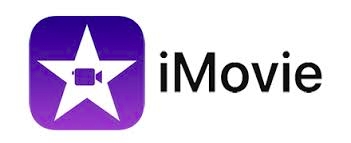
In questo articolo ti presenteremo come mettere la musica su iMovie da YouTube. Continua a leggere per scoprire il modo più semplice per farlo!
Guida ai contenuti Parte 1. Puoi mettere la musica di YouTube su iMovie?Parte 2. Come scaricare musica da YouTube per iMovie?Parte 3. Come mettere la musica YouTube convertita su iMovie?Parte 4. Domande frequenti sull'aggiunta di musica a iMovieParte 5. Conclusione
iMovie dispone di strumenti straordinari per l'organizzazione dei contenuti multimediali, la correzione del colore, l'aggiunta di effetti schermo verde e la creazione di colonne sonore per i tuoi video. Tuttavia, è disponibile solo sui sistemi operativi Apple come macOS, iOS e iPadOS. Pertanto, supporta solo una gamma limitata di formati multimediali.
I formati di file audio supportati da iMovie sono MP3, WAV, M4A, AIFF e AAC che a volte portano al fallimento dell'integrazione di YouTube Music e iMovie poiché la musica di YouTube è protetta dal Digital Rights Management, che limita il luogo in cui puoi ascoltare la musica di YouTube.
Questo è il caso della musica di YouTube. Ciò significa che anche se hai già scaricato brani di YouTube per l'ascolto offline, puoi riprodurli in streaming solo all'interno del lettore musicale e non applicarli ad altre piattaforme multimediali.
Per aggiungere la musica di YouTube a iMovie, dovrai scaricare i file musicali di YouTube nella tua memoria locale e convertirli in un formato compatibile con iMovie, come MP3. Fortunatamente, alcuni convertitori musicali professionali di YouTube potrebbero aiutarti. Continua a leggere per conoscere un metodo efficace per aggiungere musica a iMovie da YouTube.
Come accennato in precedenza, trasferire la musica di YouTube su iMovie può essere complicato poiché iMovie supporta solo un numero limitato di formati di file audio e i file musicali di YouTube sono protetti da DRM. Tuttavia, puoi facilmente superare questo problema utilizzando uno strumento di conversione musicale professionale. DumpMedia Convertitore di musica su YouTube è uno strumento eccellente che consigliamo vivamente per scaricare musica da YouTube per iMovie.
Con questo convertitore puoi scaricare brani, playlist, album e video musicali da YouTube a velocità incredibili, dieci volte più veloci del solito. Puoi anche estrarre la musica in streaming di YouTube in formati audio open source universali come MP3, WAV, FLACe M4A, compatibili con quasi tutti i dispositivi e lettori multimediali.
Ecco alcuni vantaggi dell'utilizzo DumpMedia Convertitore di musica di YouTube:
Abbiamo anche trovato per te una guida su come utilizzare il software:
1. Installa DumpMedia YouTube Music Converter sul tuo computer. Quindi accedi al tuo account YouTube Music dal software.
2. Seleziona i brani o le playlist che desideri convertire e scegli il formato di output preferito. Puoi anche personalizzare le impostazioni di output come bitrate e frequenza di campionamento.

3. Seleziona la cartella in cui desideri archiviare i file convertiti sul tuo computer.

4. Fare clic sul pulsante "Converti" per avviare il processo di conversione. Il software convertirà la tua musica YouTube in alta qualità MP3 file alla velocità della luce con un solo clic. Una volta completata la conversione, puoi trovare i file convertiti nella cartella di output.

Dopo i passaggi precedenti, la musica di YouTube che desideri inserire in iMovie viene salvata sul desktop. Il prossimo passo che devi seguire è mettere la musica di YouTube convertita su iMovie.
Dopo aver convertito con successo i brani, tutto ciò che devi fare è caricare i file audio locali su iMovie. Questo passaggio è molto semplice, tutto ciò di cui hai bisogno sono i brani convertiti e il tuo Mac. Per aggiungere file musicali locali a iMovie, puoi seguire questi passaggi:
Seguire questi passaggi dovrebbe aiutarti a incorporare perfettamente i tuoi file musicali locali nel tuo progetto iMovie.
Q1. Come posso aggiungere effetti sonori al mio progetto iMovie su un Mac?
Per aggiungere effetti sonori al tuo progetto iMovie su un Mac, puoi utilizzare la libreria di effetti sonori fornita da iMovie. Innanzitutto, seleziona la clip audio nella timeline, quindi fai clic sul pulsante "Effetti video e audio". Da lì, puoi scegliere l'opzione "Effetto audio" e selezionare l'effetto audio che preferisci.
Q2. Come posso cambiare la musica di sottofondo in iMovie?
Per cambiare la musica di sottofondo nel tuo progetto iMovie, devi eliminare il file audio esistente nella timeline e sostituirlo con uno nuovo. Per aggiungere un nuovo file musicale di sottofondo, fai clic sulla scheda "Media" e trascina e rilascia il nuovo file audio sulla timeline.
Q3. È legale scaricare YouTube Music?
Scaricare musica da YouTube su MP3 per uso personale è legale. Tuttavia, è vietato distribuire tutti i download di YouTube e condividerli con altri.
In conclusione, è possibile inserire musica su iMovie da YouTube con l'aiuto di alcuni convertitori di musica YouTube di terze parti. DumpMedia YouTube Music Converter è uno strumento eccellente che consigliamo vivamente per scaricare musica da YouTube per iMovie.
Fai clic sull'icona qui sotto per scaricare e fare una prova gratuita!
